如何將iPhone置於DFU模式? 如何退出iPhone DFU模式?
iPhone 15現在發布了。 但是,即使Apple的設計理念和技術正在向前發展,但需要更全面的解決方案,例如iPhone,某些挑戰性問題仍可能會在您的iPhone上持續存在。 iPhone DFU模式 問題。 這篇文章向您展示了有關iPhone DFU模式的所有內容,因此您可以了解什麼是iPhone DFU模式以及如何正確進入或退出iPhone DFU模式。

iPhone DFU模式
DFU模式是指 設備固件升級模式。 當您要將無響應的iPhone或其他iOS設備恢復為其原始默認設置時,這是一種通常方便的方法。 恢復模式和DFU模式之間可能會使很多人感到困惑。 與恢復模式相比,DFU模式更全面,可用於修復多個iOS問題。 iPhone DFU模式使您可以對運行設備的軟件進行非常低級的更改。
當iPhone,iPad或iPod touch正常工作時,您無需使用DFU模式。 有時,當iPhone數據損壞或在iOS更新後陷入循環等情況時,可以通過“恢復”模式解決iPhone常見的問題。何時需要將iPhone置於DFU模式?
•越獄iPhone或使設備越獄。
•刪除已過期的beta iOS版本。
•降級iPhone上的iOS版本。 在某些特定情況下,新的iOS更新可能導致您的iPhone無法正常工作,並且將iPhone置於DFU模式可以解決此問題。
但是您應該首先知道如果將iPhone置於DFU模式會帶來風險。 當您使用DFU模式降級iOS版本或越獄時,iPhone可能會違反設備的保修條款或損壞自身。 您最好對它表示感謝,並在讓iPhone進入DFU模式之前了解任何不良後果的責任。
使iPhone進入DFU模式的方法比進入恢復模式要復雜得多。 在iPhone上執行DFU模式時要耐心,以確保一切正常。 以下指南以iPhone 8 Plus DFU模式為例。
工具要求
•iPhone或任何其他iOS設備
•裝有iTunes的Mac或Windows計算機
•安裝了最新的iTunes版本
•閃電USB電纜
步驟 1首先,將iPhone或其他iOS設備連接到Mac或Windows計算機。 等待您的iPhone完全連接,然後啟動iTunes(如果未自動啟動),因為您要確保程序能夠與iPhone完全同步。
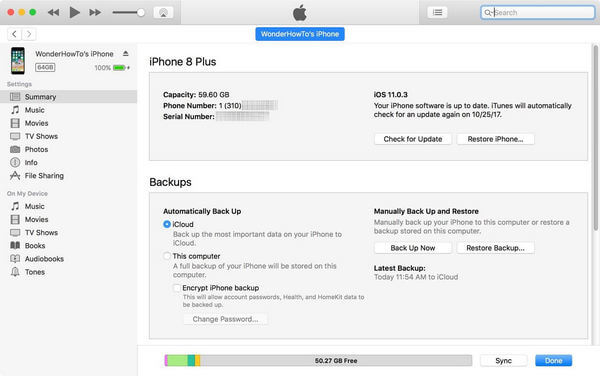
步驟 2按下設備右上角的“睡眠/喚醒”按鈕(在iPhone 6及更高版本上,該按鈕在右側)。 然後,幻燈片將顯示在屏幕上。 滑動以關閉iPhone。 但是,如果您使用的是iPhone XS / XR / 11/12,則需要快速按下“提高音量”按鈕,然後迅速按下“降低音量”按鈕。 按住“睡眠/喚醒”按鈕,直到屏幕變黑。

步驟 3裝置關閉後,再次同時按住「睡眠/電源」和「主頁」按鈕。 如果您使用的是 iPhone 15/14/13/12/11/XS/XR/X/8/7:按住「睡眠/喚醒」和「降低音量」按鈕,而不是「首頁」按鈕。
步驟 4按住兩個按鈕5秒鐘。 如果按住10秒鐘以上,設備將進入恢復模式,而不是DFU模式。 請務必注意,當您的iPhone在此過程中完全啟動或進入恢復模式且屏幕顯示“ Connect to iTunes”時,您必須從頭開始。
步驟 5放開睡眠/電源按鈕,但繼續按住主頁按鈕(對於 iPhone 15/14/13/12/11/XS/XR/X/8/7,繼續按住音量調低按鈕)5 秒鐘。
步驟 6上面最後一步的關鍵是密切注意您的計算機-如果彈出iTunes中的iPhone恢復提示,請釋放降低音量按鈕並檢查iPhone的顯示。 如果屏幕為黑色,則表示您已成功進入DFU模式。 該設備似乎已關閉,但事實並非如此。 如果iTunes識別出您的iPhone已連接,則可以繼續。 簡而言之,如果您在設備的屏幕上看到任何圖標或文本,則表明您不在DFU模式下,需要重新啟動。
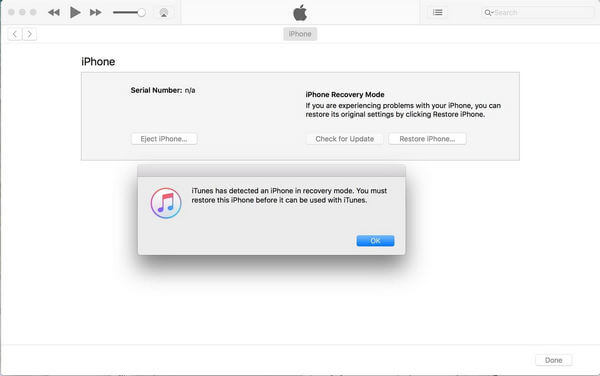
在過去,用戶可能會無意間將iPhone置於DFU模式。 使用新的按鈕組合,幾乎減少了誤進入iPhone DFU模式的可能性。 如果您希望iPhone退出DFU模式,則有一些提示:
1.快速按下提高音量按鈕。
2.快速按下降低音量按鈕。
3. 按住側面按鈕至少 10 秒鐘 - 直到您看到 Apple 啟動屏幕。
或者,要退出iPhone DFU模式,您只需關閉iPhone設備即可。 按住“睡眠/喚醒”按鈕,直到出現滑塊,然後滑動以關閉電源。
您可以選擇可靠的第三方恢復工具來幫助您輕鬆解決卡在DFU模式下的iPhone。 iOS系統恢復,它能夠解決iPhone,iPad或iPod的多個iOS問題。
iOS系統恢復的功能:
步驟 1啟動FoneLab iOS系統恢復
啟動FoneLab,然後通過USB電纜將iPhone插入計算機。 選擇 iOS系統恢復 在主界面中。

步驟 2開始修復iPhone白屏
點擊 開始 按鈕。 如果您的iPhone卡在DFU模式下。 該專業程序可以檢測到它。

步驟 3下載iOS固件
將iPhone連接到計算機後,iOS系統恢復將自動識別該設備,您可以直接單擊 修復 按鈕以獲取正確的iPhone固件。 如果您以前已經下載了插件,則可以單擊“選擇”按鈕來修復iPhone系統。

步驟 4使iPhone退出DFU模式
固件下載完成後,FoneLab將自動修復iPhone DFU模式問題。 之後,您可以購買普通的iPhone設備。

您可以從以下視頻中了解退出iPhone DFU模式的步驟:


在本文中,我們向您展示什麼是iPhone DFU模式以及如何進入和退出iPhone DFU模式。 我們仍然提醒您,讓iPhone進入DFU模式是有風險的,您應該認真考慮。 如果您的iPhone卡在DFU模式下,FoneLab-iOS系統恢復可以為您提供幫助。